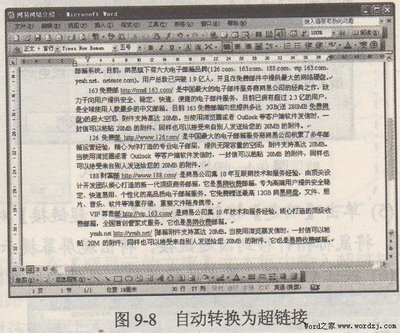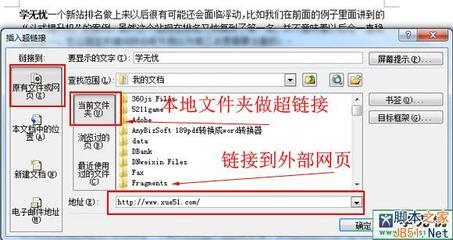这里以 Microsoft PowerPoint 为例,简单介绍下如何在 PPT 幻灯片中设置超链接的操作方法。
PC 电脑
Microsoft PowerPoint
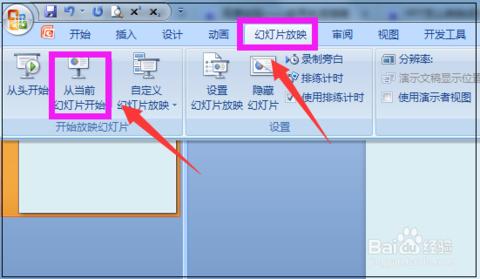
ppt中怎么设置超链接――方法/步骤
ppt中怎么设置超链接 1、
打开 Microsoft PowerPoint 幻灯片制作软件以后,在幻灯片中输入我们想要设置超链接的文字内容,如图所示
ppt中怎么设置超链接 2、
用鼠标选中我们要设置超链接的文字内容,点击鼠标右键在菜单中选择“超链接”选项,如图所示
ppt中怎么设置超链接 3、
在“超链接”编辑窗口中的地址栏中输入超链接的地址。这里以网址为例,输入完成以后,点击“确定”按钮,如图所示
注:网址必须是以 http:// 打头再加网址的域名,如:http://jingyan.baidu.com
ppt中怎么设置超链接 4、
设置好了以后,在我们播放幻灯片时就可以点击文字,把我们带到超链接指向的位置了,如图所示
ppt中怎么设置超链接_ppt超级链接
ppt中怎么设置超链接 5、
当然除了以网址作为超链接以外,还可以选择电脑本地或者网络上共享的文件。这里以之前设置的超链接为例,点击鼠标右键在菜单中选择“编辑超链接”选项,如图所示
ppt中怎么设置超链接 6、
在超链接编辑窗口中,选择我们想要添加的文件,如图所示
ppt中怎么设置超链接 7、
设置好了以后,播放幻灯片,点击带有超链接的文字时会提示我们是否要打开文件,点击“确定”即可,如图所示
ppt中怎么设置超链接_ppt超级链接
 爱华网
爱华网